ما هي شبكة VPN؟ مزايا وعيوب شبكة VPN الافتراضية الخاصة

ما هو VPN، وما هي مزاياه وعيوبه؟ لنناقش مع WebTech360 تعريف VPN، وكيفية تطبيق هذا النموذج والنظام في العمل.
إذا كنت بحاجة إلى التحقق مما إذا كانت خلية واحدة في جداول بيانات Google فارغة أم لا ، فيمكنك القيام بذلك يدويًا. ربما تكون هذه هي أسرع طريقة. ومع ذلك ، سرعان ما يصبح التعامل مع خلايا متعددة مهمة شاقة ومتكررة قد تؤدي أيضًا إلى فقدان بعض الخلايا ذات الحد الأدنى من البيانات أو المسافات البيضاء. لا تقلق ، رغم ذلك. هناك طريقة للسماح لـ Google Sheets بتحديد ذلك من أجلك.

تستخدم جداول بيانات Google صيغة "ISBLANK" للتحقق مما إذا كانت الخلية فارغة. يشرح هذا المقال ما يفعله ISBLANK ويوضح لك كيفية استخدامه. هيا بنا نبدأ.
ما هو ISBLANK؟
إذا كنت تستخدم برنامج Excel مع ميزات متقدمة ، فمن المحتمل أن تكون على دراية بوظيفة "ISBLANK". هناك اختلافات طفيفة بين استخدامه مع جداول بيانات Google و Excel ، ولكن يتم استخدامه لنفس الشيء.
ISBLANK هي وظيفة تم تطويرها لتحديد ما إذا كانت القيمة تشغل خلية. يستخدم مصطلح "القيمة" لمنع أي سوء فهم. يمكن أن تكون القيمة أي شيء من أرقام أو نصوص أو صيغ أو حتى خطأ في الصيغة. إذا احتل أي مما سبق خلية ، فإن "ISBLANK" يظهر لك علامة "FALSE".
لا تدع هذه الشروط تربكك. يبدو الأمر كما لو كنت تسأل "جداول بيانات Google": "هل هذه الخلية فارغة؟" إذا كانت الإجابة بالنفي ، فستقول "FALSE". من ناحية أخرى ، إذا كانت الخلية فارغة ، فستؤكدها من خلال إظهار علامة "TRUE".

كيفية التحقق مما إذا كانت الخلية فارغة في جداول بيانات Google باستخدام ISBLANK
قد يكون استخدام "ISBLANK" في جداول بيانات Google مختلفًا قليلاً عن Excel ، ولكن الصيغة بسيطة وسهلة الاستخدام. هيريس كيفية القيام بذلك.
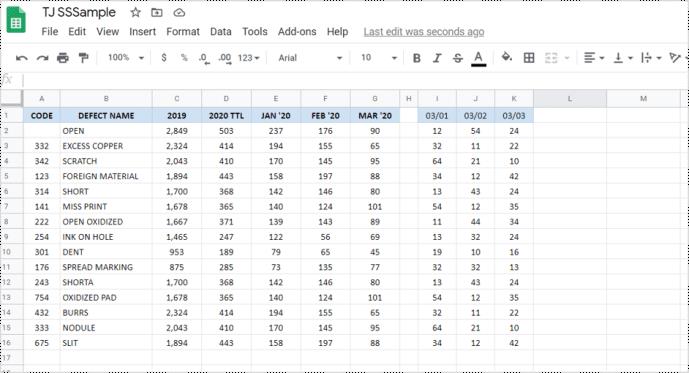
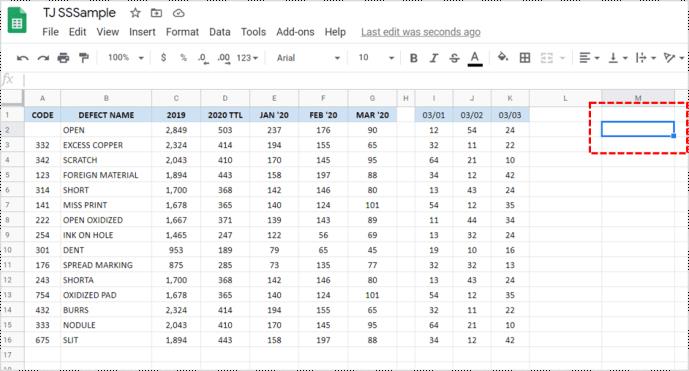
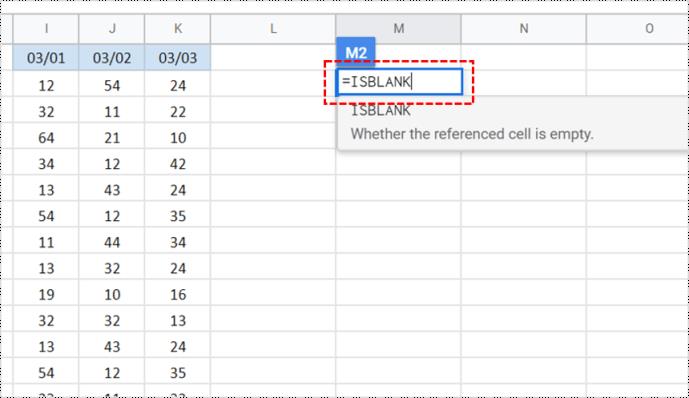
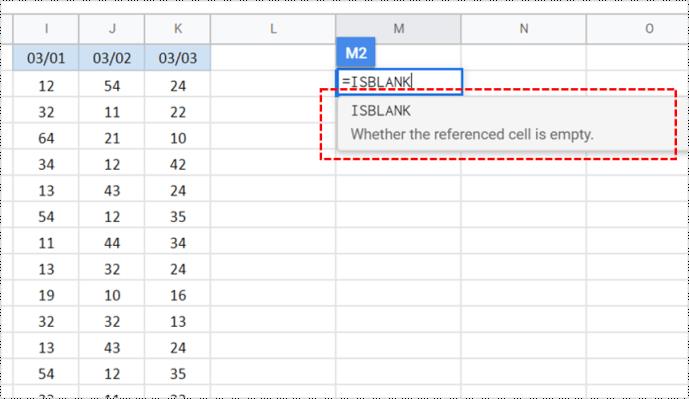
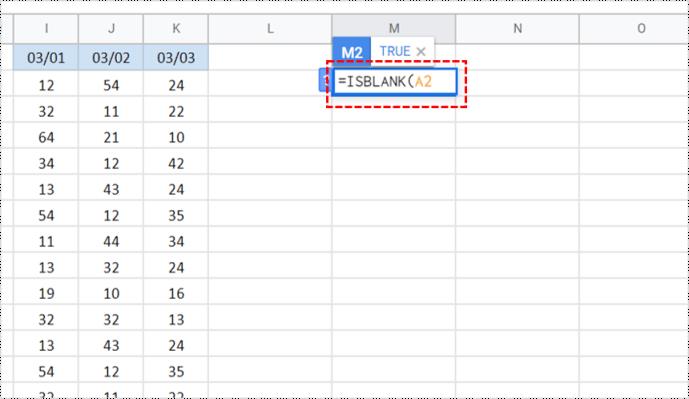
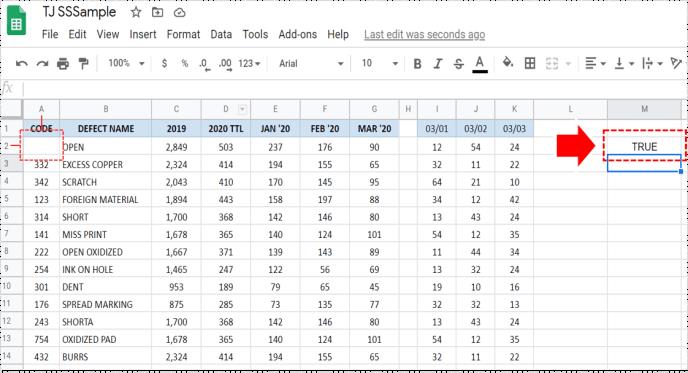
إذا كنت تريد التحقق مما إذا كانت هذه الوظيفة تعمل ، فيمكنك كتابة شيء ما في A2 أو حذف محتواه. بعد ذلك ، حاول القيام بذلك مرة أخرى ومعرفة ما إذا كان الإخراج قد تغير. ومع ذلك ، ليست هناك حاجة حقيقية للشك في هذه الوظيفة. إذا فعلت كل شيء بشكل صحيح ، فسيكون دقيقًا بنسبة 100٪.
كيفية التحقق مما إذا كانت الخلايا المتعددة فارغة في جداول بيانات Google باستخدام ISBLANK
أفضل شيء في هذه الوظيفة هو أنه يمكنك استخدامها للتحقق مما إذا كانت الخلايا المتعددة فارغة أم لا. لا يوجد حد لعدد الخلايا التي يمكنك التحقق منها في وقت واحد. فقط تخيل كم من الوقت سيوفر لك هذا الخيار! ومع ذلك ، فإنها تشير فقط إلى أن "TRUE" هي أن جميع الخلايا فارغة.


تذكر أن هذا الخيار سيمنحك نتيجة لمجموعة كاملة من الخلايا. على الرغم من أن كل الخلايا باستثناء واحدة فارغة ، فإن هذا لا يعني أن النطاق بأكمله فارغ. لذلك ، ستكون النتيجة FALSE ، على الرغم من أن خلية واحدة بها بيانات. لمزيد من الدقة ، سيتعين عليك فحص الخلايا واحدة تلو الأخرى.
كيفية التحقق مما إذا كانت الخلية فارغة في جداول بيانات Google على Android و iOS
أفضل شيء في Google Sheets هو أنه يمكنك فعل كل شيء تقريبًا على هاتفك يمكنك القيام به على جهاز الكمبيوتر. ومع ذلك ، ربما لن تتمكن من استخدام ISBLANK على متصفح الويب الخاص بالهاتف المحمول. لذلك ، يجب عليك تنزيل تطبيق Google Sheets ، المتوفر على أجهزة iOS و Android . هذه العملية مشابهة لتلك التي وصفناها بالفعل.
الجانب السلبي الوحيد لاستخدام هذا الخيار على هاتفك هو أنك قد لا تتمكن من رؤية كل شيء بوضوح ، وقد يكون من الصعب التنقل والاستفادة منه. إذا كنت تتعامل مع بيانات مهمة ، فنحن نقترح عليك دائمًا اختيار إصدار سطح المكتب لأنه يمنحك مزيدًا من الوضوح وسهولة الاستخدام.
أسئلة مكررة
لماذا ظهرت لي علامة False على الرغم من ظهور الخلية فارغة؟
يعد هذا الموقف أحد أكثر المشكلات شيوعًا في وظيفة ISBLANK . ومع ذلك ، فإن السؤال الرئيسي الذي يجب أن تطرحه على نفسك هو: هل الخلية فارغة حقًا ، أم أنها تظهر بهذه الطريقة؟ دعونا نشرح.
قد تحتوي الخلية على مسافة بيضاء بسيطة أدخلتها عن طريق الخطأ. لا يمكنك رؤيته لأنه لا يوجد شيء مرئي ، لكنه لا يزال موجودًا. قد يكون الاحتمال الآخر هو أن الأحرف المخفية أو الصيغ المخفية تشغل الخلية.
إذا كان هذا يزعجك ، فإن الحل الأسرع هو النقر فوق تلك الخلية ومسح محتواها. بعد القيام بذلك ، ستحصل على النتيجة الصحيحة.
ما هو VPN، وما هي مزاياه وعيوبه؟ لنناقش مع WebTech360 تعريف VPN، وكيفية تطبيق هذا النموذج والنظام في العمل.
لا يقتصر أمان Windows على الحماية من الفيروسات البسيطة فحسب، بل يحمي أيضًا من التصيد الاحتيالي، ويحظر برامج الفدية، ويمنع تشغيل التطبيقات الضارة. مع ذلك، يصعب اكتشاف هذه الميزات، فهي مخفية خلف طبقات من القوائم.
بمجرد أن تتعلمه وتجربه بنفسك، ستجد أن التشفير سهل الاستخدام بشكل لا يصدق وعملي بشكل لا يصدق للحياة اليومية.
في المقالة التالية، سنقدم العمليات الأساسية لاستعادة البيانات المحذوفة في نظام التشغيل Windows 7 باستخدام أداة الدعم Recuva Portable. مع Recuva Portable، يمكنك تخزينها على أي وحدة تخزين USB مناسبة، واستخدامها وقتما تشاء. تتميز الأداة بصغر حجمها وبساطتها وسهولة استخدامها، مع بعض الميزات التالية:
يقوم برنامج CCleaner بالبحث عن الملفات المكررة في بضع دقائق فقط، ثم يسمح لك بتحديد الملفات الآمنة للحذف.
سيساعدك نقل مجلد التنزيل من محرك الأقراص C إلى محرك أقراص آخر على نظام التشغيل Windows 11 على تقليل سعة محرك الأقراص C وسيساعد جهاز الكمبيوتر الخاص بك على العمل بسلاسة أكبر.
هذه طريقة لتقوية نظامك وضبطه بحيث تحدث التحديثات وفقًا لجدولك الخاص، وليس وفقًا لجدول Microsoft.
يوفر مستكشف ملفات Windows خيارات متعددة لتغيير طريقة عرض الملفات. ما قد لا تعرفه هو أن أحد الخيارات المهمة مُعطّل افتراضيًا، مع أنه ضروري لأمان نظامك.
باستخدام الأدوات المناسبة، يمكنك فحص نظامك وإزالة برامج التجسس والبرامج الإعلانية والبرامج الضارة الأخرى التي قد تكون مختبئة في نظامك.
فيما يلي قائمة بالبرامج الموصى بها عند تثبيت جهاز كمبيوتر جديد، حتى تتمكن من اختيار التطبيقات الأكثر ضرورة والأفضل على جهاز الكمبيوتر الخاص بك!
قد يكون من المفيد جدًا حفظ نظام تشغيل كامل على ذاكرة فلاش، خاصةً إذا لم يكن لديك جهاز كمبيوتر محمول. ولكن لا تظن أن هذه الميزة تقتصر على توزيعات لينكس - فقد حان الوقت لتجربة استنساخ نظام ويندوز المُثبّت لديك.
إن إيقاف تشغيل بعض هذه الخدمات قد يوفر لك قدرًا كبيرًا من عمر البطارية دون التأثير على استخدامك اليومي.
Ctrl + Z هو مزيج مفاتيح شائع جدًا في ويندوز. يتيح لك Ctrl + Z التراجع عن إجراءات في جميع أقسام ويندوز.
تُعدّ الروابط المختصرة مفيدةً لإزالة الروابط الطويلة، لكنها تُخفي أيضًا وجهتها الحقيقية. إذا كنت ترغب في تجنّب البرامج الضارة أو التصيّد الاحتيالي، فإنّ النقر العشوائي على هذا الرابط ليس خيارًا حكيمًا.
بعد انتظار طويل، تم إطلاق التحديث الرئيسي الأول لنظام التشغيل Windows 11 رسميًا.













